Зміна орієнтації a слово документ - досить легке завдання. Вам просто потрібно натиснути на МАКЕТ СТОРІНКИ вкладку, натисніть на Орієнтація спадне меню та виберіть орієнтацію на свій вибір. Очевидно, це змінює орієнтацію всього документа. Але що робити, якщо ви хочете змінити орієнтацію однієї сторінки? Скажімо, ви хочете мати сторінку 1 і сторінку 3 у книжковому режимі, а сторінку 2 у альбомному режимі? Звучить як важка робота? Ну, ми б хотіли відрізнятися!

У цій статті йдеться про те, як змінити орієнтацію однієї сторінки в документі Word. Чого ж ти тоді чекаєш? Давайте відразу зануримося в статтю, чи не так?
Зміна орієнтації однієї сторінки в Microsoft Word
Крок 1: Спочатку відкрийте документ Word, орієнтацію однієї сторінки якого потрібно змінити.
РЕКЛАМА
Як далі, виберіть будь-який текст на сторінці які ви хочете змінити орієнтацію. У наведеному нижче прикладі я хочу змінити орієнтацію другої сторінки з книжкової на альбомну. Тому я вибрав деякий текст зі сторінки 2.
Тепер на панелі вкладок клацніть вкладку з назвою МАКЕТ СТОРІНКИ.
Як далі, нам потрібно відкрити файл Налаштування сторінки вікно. Для цього натисніть на маленький значок зі стрілкою вправо розташований прямо під Перенесення переносів спадне меню.
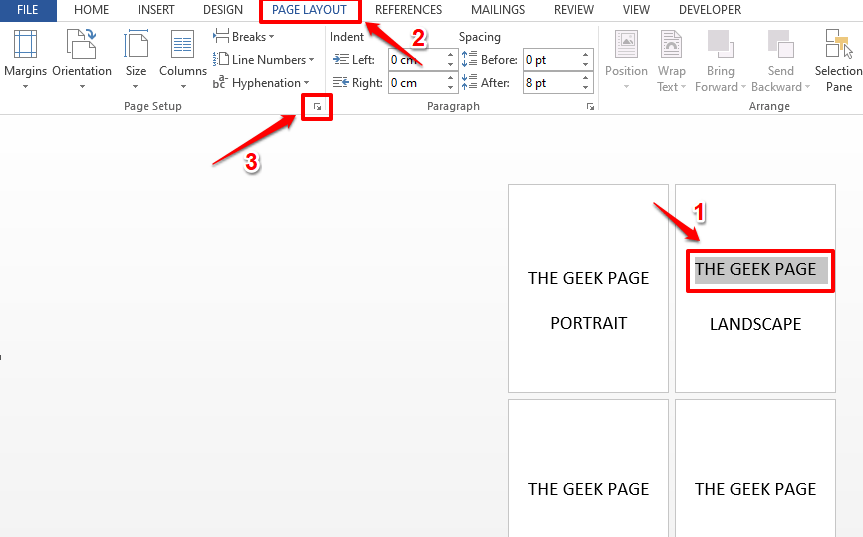
Крок 2: На Налаштування сторінки вікно, виберіть потрібну орієнтацію. Оскільки я хочу змінити орієнтацію сторінки з книжкової на альбомну, я вибрав Орієнтація як Пейзаж.
Тепер у нижній частині вікна натисніть на спадний список, пов’язаний з Застосувати до і встановити Виділений текст із доступних варіантів.
Після того як ви все закінчите, натисніть на добре кнопку.
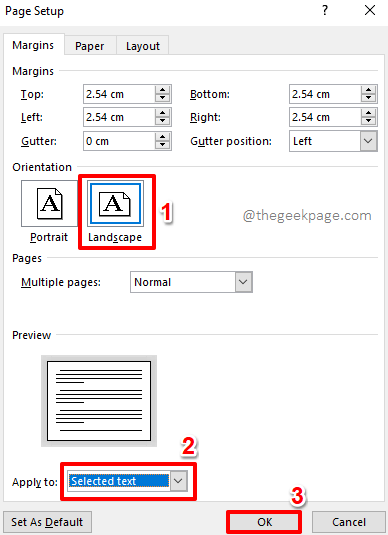
Крок 3: Ось так! Якщо ви зараз подивитеся на свій документ Word, ви побачите, що лише одна сторінка має альбомну орієнтацію, тоді як інші сторінки знаходяться в книжковому режимі.

Примітка: Ви можете повторити ті самі кроки для будь-якої кількості сторінок.
Так, після перегляду нашої статті зміна орієнтації однієї сторінки в документі Word більше не є складним завданням, принаймні не для вас.
Слідкуйте за оновленнями!
Крок 1 - Завантажте інструмент відновлення ПК Restoro звідси
Крок 2. Натисніть «Почати сканування», щоб автоматично знайти та виправити будь-яку проблему ПК.


